Ter uma legenda no Reels é mais que uma forma de inclusão social, é também uma maneira de ampliar a forma de consumo do seu conteúdo.
Isso porque é comprovado que muitas pessoas costumam assistir a vídeos com o áudio desligado, sendo fundamental um texto para que elas entendam o que está sendo exibido. Além disso, o recurso é bastante útil para os usuários surdos e ensurdecidos da rede.
E, embora pareça uma tarefa um tanto complicada, há diversos aplicativos que permitem criar legendas de uma maneira automática. Entre eles o próprio Instagram, no qual é possível ativar um recurso nativo para a geração de legendas para conteúdos criados e postados no Reels.
Hoje o TecMundo ensina você a como colocar legenda no Reels de diversas maneiras. Confira!
Ativando o recurso "legenda automática" do Instagram
1. Abra o Instagram em seu dispositivo móvel.
2. Aperte no símbolo de " + ", localizado no topo da tela, para criar um novo conteúdo.
 Apertando em " + " você adiciona um novo conteúdo. (Fonte: TecMundo/Reprodução)Fonte: Reprodução / TecMundo
Apertando em " + " você adiciona um novo conteúdo. (Fonte: TecMundo/Reprodução)Fonte: Reprodução / TecMundo
3. Deslize a tela para o lado até encontrar a opção "Vídeo do Reels", como mostra a imagem abaixo.
 As opções de tipos de conteúdo ficam na parte inferior da tela. (Fonte: TecMundo/Reprodução)Fonte: Reprodução / TecMundo
As opções de tipos de conteúdo ficam na parte inferior da tela. (Fonte: TecMundo/Reprodução)Fonte: Reprodução / TecMundo
4. Grave ou faça o upload de seu vídeo. Em seguida, aperte no botão "Avançar".
5. Faça as últimas edições do seu conteúdo e, quando terminar, aperte novamente no botão "Avançar".
6. Na próxima tela, deslize-a e aperte na opção "Configurações avançadas".
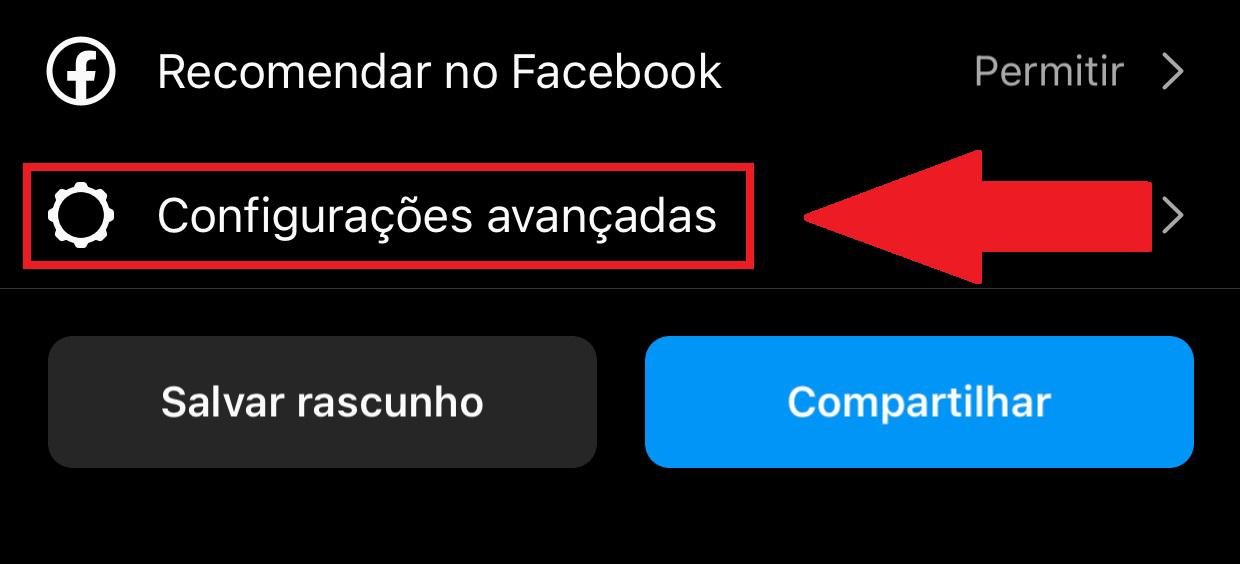 A opção "Configurações avançadas" é uma das últimas da lista. (Fonte: TecMundo/Reprodução)Fonte: Reprodução / TecMundo
A opção "Configurações avançadas" é uma das últimas da lista. (Fonte: TecMundo/Reprodução)Fonte: Reprodução / TecMundo
7. Em seguida, ative o chaveamento da opção "Mostrar legendas".
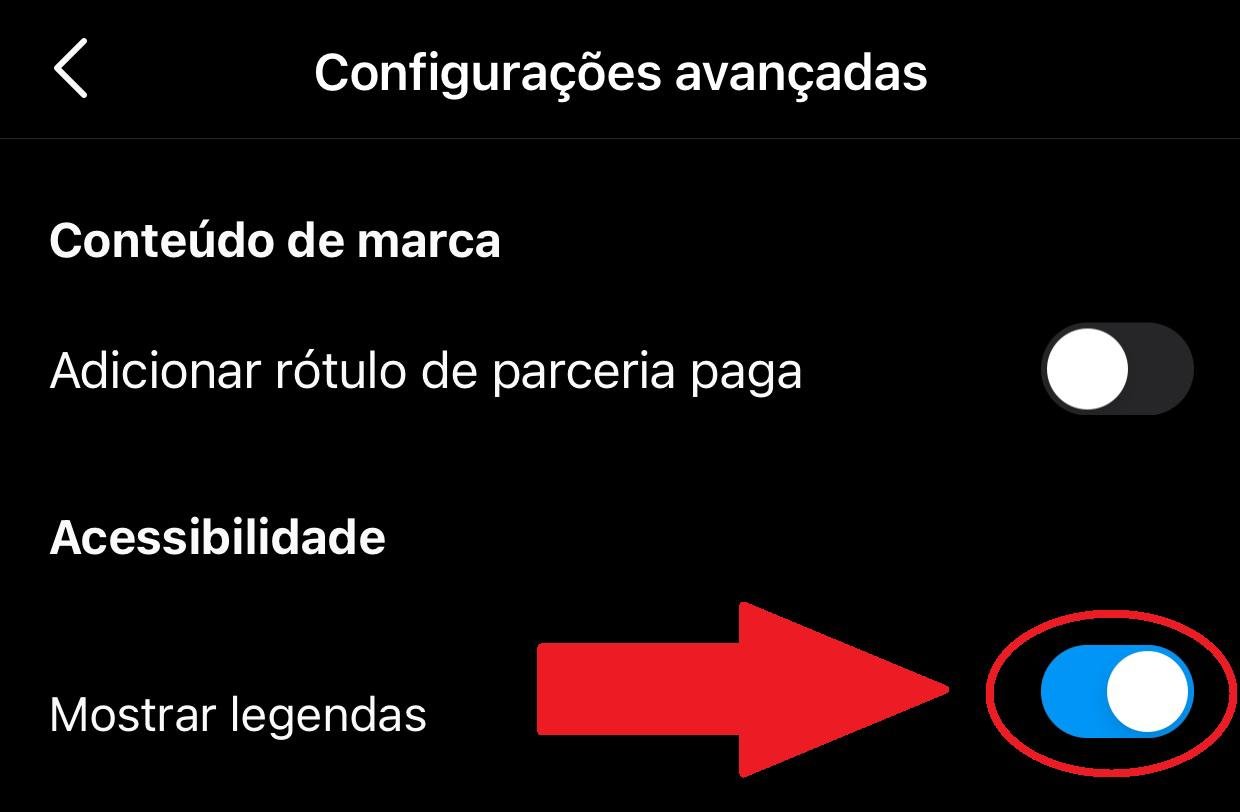 Aive a opção para que as legendas sejam sempre geradas automaticamente. (Fonte: TecMundo/Reprodução)Fonte: Reprodução / TecMundo
Aive a opção para que as legendas sejam sempre geradas automaticamente. (Fonte: TecMundo/Reprodução)Fonte: Reprodução / TecMundo
8. Pronto, agora seus vídeos do Reels terão legendas automáticas feitas pelo próprio Instagram.
Colocando textos manualmente pelo próprio Reels
1. Abra o Instagram em seu celular.
2. Crie uma publicação apertando no símbolo de " + " no topo da tela.
 Aperte no botão " + " para adicionar um novo conteúdo no Instagram. (Fonte: TecMundo/Reprodução)Fonte: Reprodução / TecMundo
Aperte no botão " + " para adicionar um novo conteúdo no Instagram. (Fonte: TecMundo/Reprodução)Fonte: Reprodução / TecMundo
3. Mude a aba de criação até achar a opção "Vídeo do Reels".
4. Em seguida, faça o upload ou grave seu vídeo. Depois, aperte no botão "Avançar".
5. Na tela de edição, você poderá adicionar o texto referente ao áudio, criando manualmente suas legendas. Para isso, toque na tela e transcreva a fala com a fonte e as cores que você achar melhor.
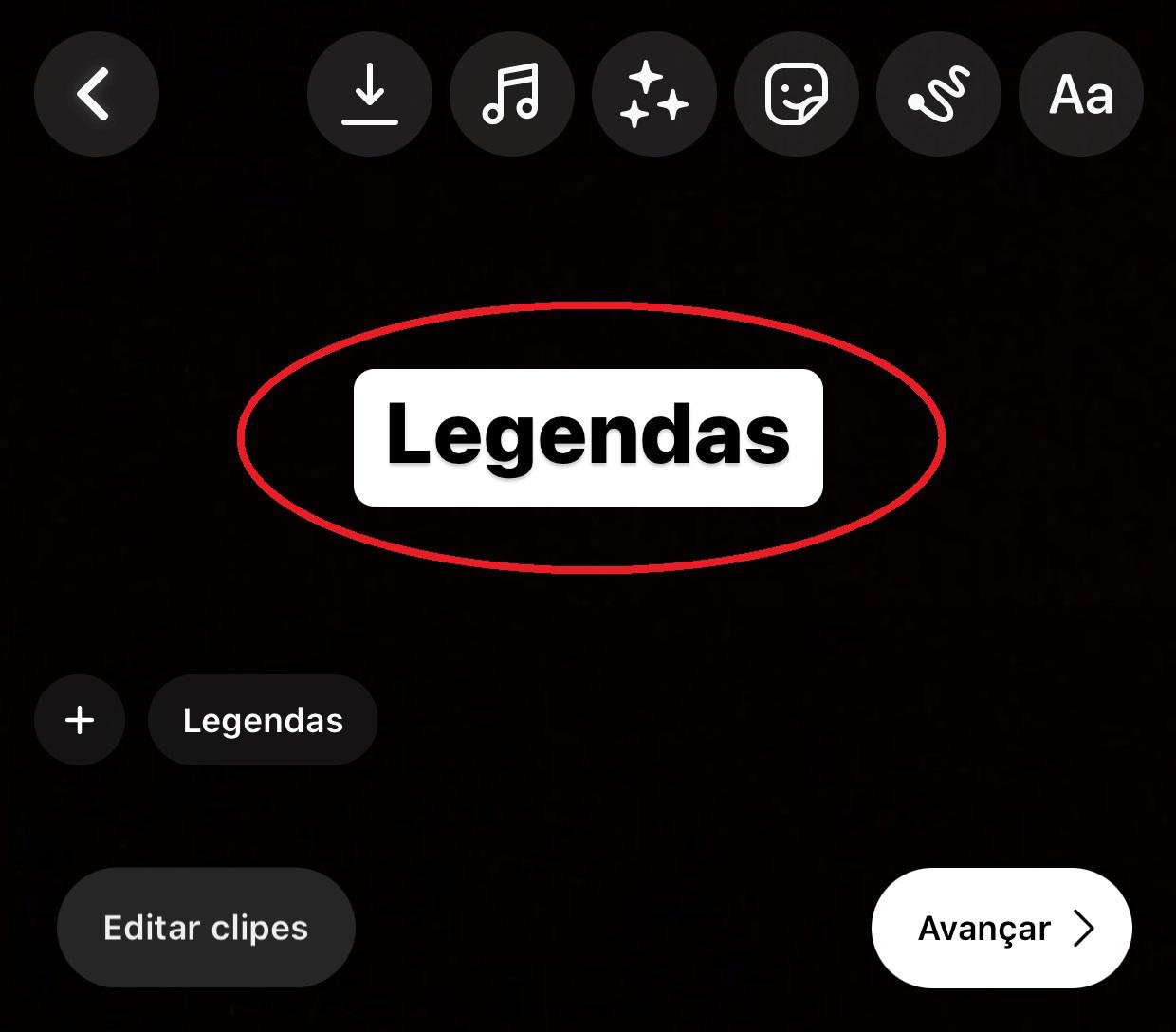 É possível personalizar os textos da legenda mudando a fonte e até mesmo as cores. (Fonte: TecMundo/Reprodução)Fonte: Reprodução / TecMundo
É possível personalizar os textos da legenda mudando a fonte e até mesmo as cores. (Fonte: TecMundo/Reprodução)Fonte: Reprodução / TecMundo
6. Quando terminar as edições, aperte novamente no botão "Avançar".
7. Pronto, agora é só preencher as informações do seu vídeo e publicá-lo já com as legendas criadas por você.
Por meio do aplicativo CapCut
1. Abra o aplicativo CapCut em seu celular.
2. Na tela principal, aperte no botão "Novo projeto".
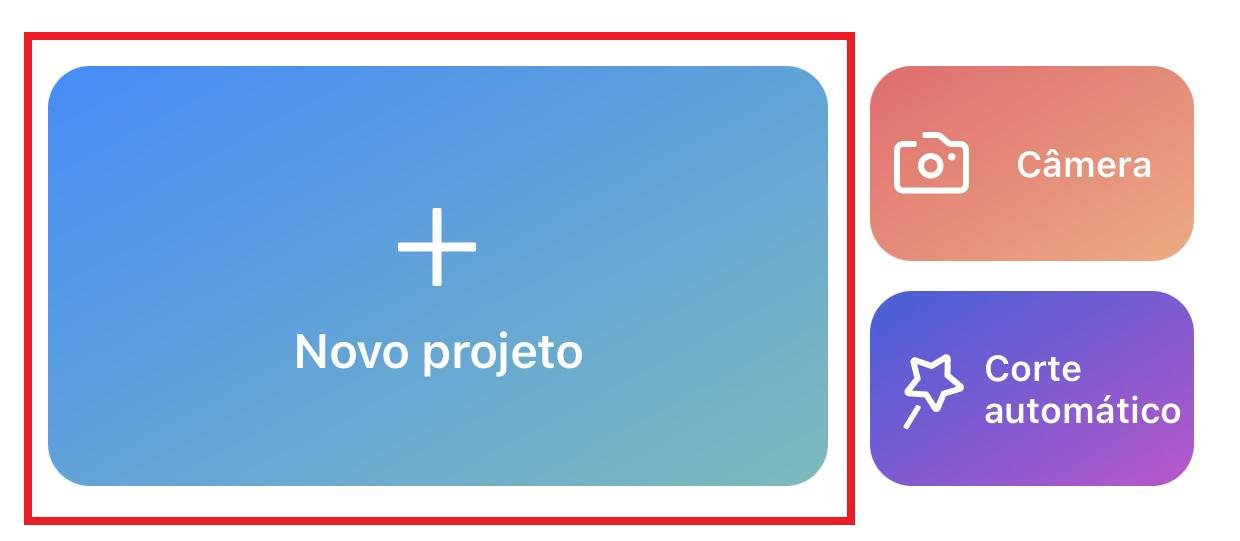 Aperte na opção "Novo projeto" para começar a edição de um novo vídeo. (Fonte: TecMundo/Reprodução)Fonte: Reprodução / TecMundo
Aperte na opção "Novo projeto" para começar a edição de um novo vídeo. (Fonte: TecMundo/Reprodução)Fonte: Reprodução / TecMundo
3. Selecione o vídeo na biblioteca de seu celular.
4. Na tela de projeto, selecione a opção "Texto", localizada na parte inferior da tela.
 A opção "Texto" fica na parte inferior da tela. (Fonte: TecMundo/Reprodução)Fonte: Reprodução / TecMundo
A opção "Texto" fica na parte inferior da tela. (Fonte: TecMundo/Reprodução)Fonte: Reprodução / TecMundo
5. Em seguida, aperte na opção "Legendas automáticas".
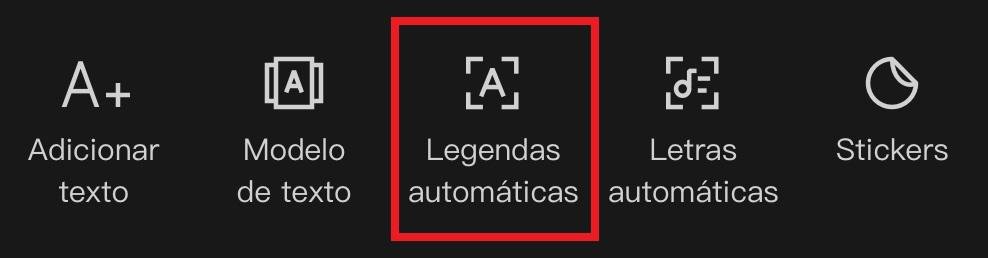 A opção "Legendas automáticas" também fica na parte inferior da tela. (Fonte: TecMundo/Reprodução)Fonte: Reprodução / TecMundo
A opção "Legendas automáticas" também fica na parte inferior da tela. (Fonte: TecMundo/Reprodução)Fonte: Reprodução / TecMundo
6. Você pode optar por criar as legendas em cima do som original, ou de outro áudio adicionado ao projeto, como uma locução, por exemplo. Além disso, você pode escolher o idioma do texto caso o seu conteúdo seja veiculado em outros países.
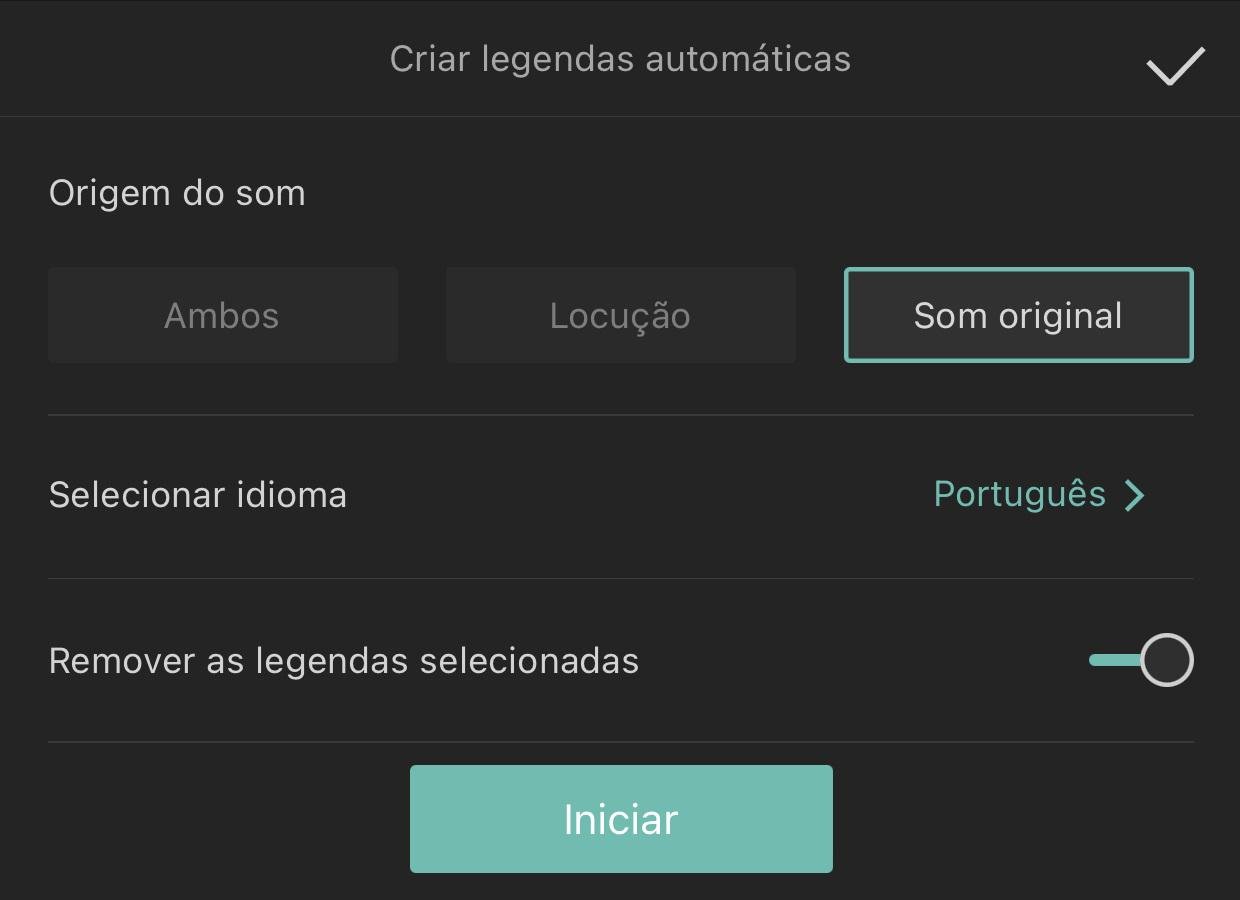 É possível mudar até mesmo o idioma das legendas. (Fonte: TecMundo/Reprodução)Fonte: Reprodução / TecMundo
É possível mudar até mesmo o idioma das legendas. (Fonte: TecMundo/Reprodução)Fonte: Reprodução / TecMundo
7. O aplicativo começará o processo de criação automática das legendas.
8. Em seguida, você poderá visualizar os textos do seu vídeo divididos em blocos. É possível conferir se a legenda foi transcrita corretamente ou não, podendo fazer alterações nas palavras que foram colocadas de forma errada ou inserindo as que não foram incluídas.
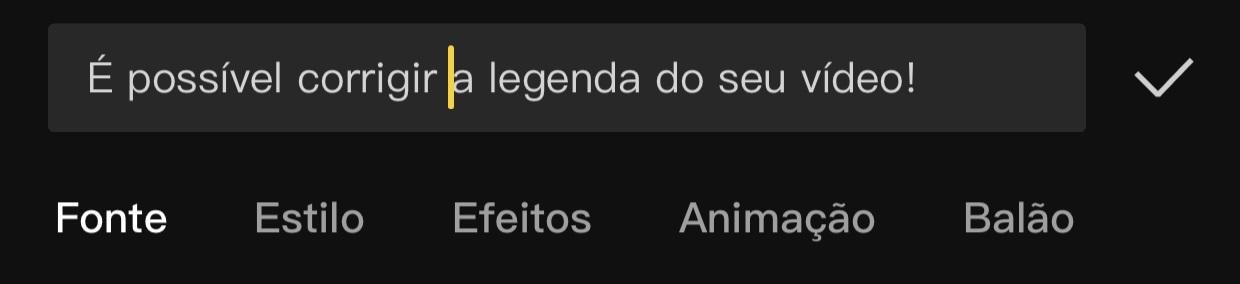 É possível editar o texto e aplicar efeitos na sua legenda. (Fonte: TecMundo/Reprodução)Fonte: Reprodução / TecMundo
É possível editar o texto e aplicar efeitos na sua legenda. (Fonte: TecMundo/Reprodução)Fonte: Reprodução / TecMundo
9. Após fazer todas as alterações, aperte no botão para compartilhar, localizado no topo da tela, e escolha a qualidade que o seu vídeo terá.
 Os vídeos podem ser compartilhados com qualidade de até 1080P. (Fonte: TecMundo/Reprodução)Fonte: Reprodução / TecMundo
Os vídeos podem ser compartilhados com qualidade de até 1080P. (Fonte: TecMundo/Reprodução)Fonte: Reprodução / TecMundo
10. Depois de concluído o progresso de exportação do vídeo, ele ficará salvo na sua biblioteca de imagens. Lembrando que também é possível compartilhá-lo diretamente nas redes sociais.
Agora que você já conhece diversas formas de legendar seus vídeos do reels, escolha a melhor alternativa e incremente seu conteúdo para atingir cada vez mais usuários do Instagram.
Ficou com alguma dúvida? Conte para a gente em nossas redes sociais e continue de olho aqui no TecMundo para não perder nenhuma novidade!
Categorias



























